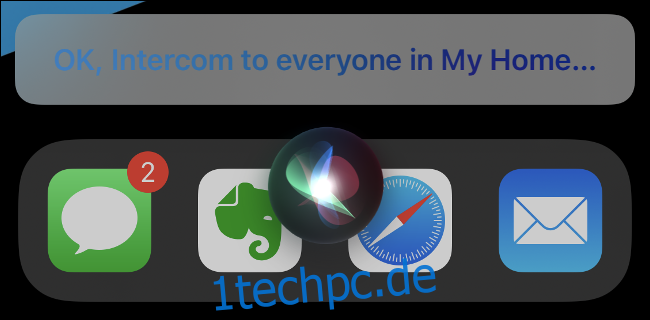Mit Siri können Sie Ihre verwenden HomePod oder HomePod Mini um Nachrichten an andere in Ihrem Haushalt zu senden, vorausgesetzt, sie befinden sich in Hörweite eines intelligenten Lautsprechers. Diese Funktion heißt Intercom und Sie können sie von jedem Gerät aus verwenden, das den Sprachassistenten von Apple unterstützt.
Obwohl die Intercom-Funktion in erster Linie für die Verwendung zu Hause konzipiert ist, funktioniert sie auch mit iPhone, iPad, iPod Touch, Apple Watch und CarPlay.
Inhaltsverzeichnis
Was ist Gegensprechanlage?
Mit Intercom können Sie vorab aufgezeichnete Sprachnachrichten an Apple-Geräte senden, ähnlich wie die kurzen Sprachclips, die Apple in seine Nachrichten-App integriert hat. Die Funktion ist in erster Linie für die Verwendung mit den HomePod- und HomePod-Mini-Smart-Lautsprechern konzipiert, sodass Sie gleichzeitig eine Nachricht an alle Lautsprecher in Ihrem Haus senden können.
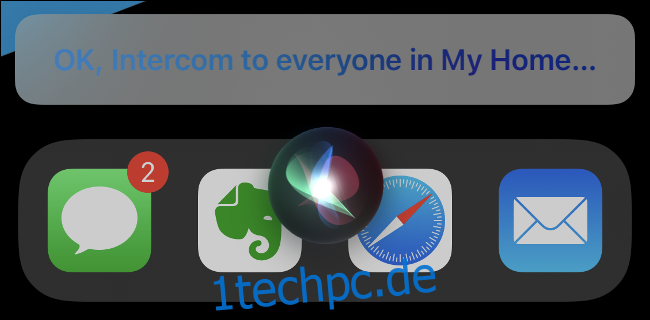
Sie können auch Nachrichten an bestimmte Räume senden, vorausgesetzt, Sie haben Ihre intelligenten Lautsprecher so eingerichtet, dass sie Ihr Zuhause widerspiegeln. Wenn Sie ein iPhone, iPad und/oder eine Apple Watch haben, können Sie sich auch dafür entscheiden, Intercom-Nachrichten auf Ihren Geräten zu erhalten.
Die Gegensprechanlage ist für die Verwendung zu Hause gedacht, obwohl Geräte wie das iPhone Nachrichten empfangen können, die an Ihren Haushalt gesendet werden, auch wenn Sie unterwegs sind. Sie können sich dafür entscheiden, diese Nachrichten überhaupt nicht auf Ihrem persönlichen Gerät zu erhalten oder sie nur zu erhalten, wenn Sie zu Hause sind.
Um Intercom zu verwenden, müssen Sie es in der Home-App aktivieren. Glücklicherweise muss nicht jeder in einen Family-Sharing-Plan aufgenommen werden. Sie können auch familienfremde Apple-Konten autorisieren, Intercom-Nachrichten innerhalb Ihres Hauses zu senden, was ideal für Wohngemeinschaften oder Studentenwohnheime ist.
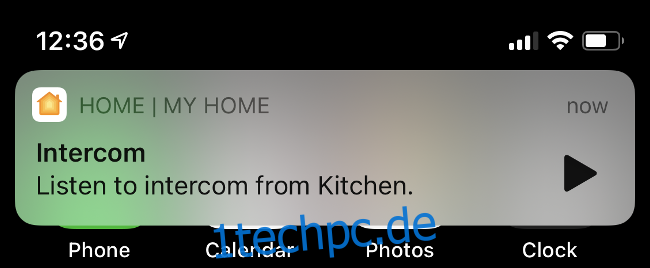
Wenn Sie eine Intercom-Nachricht senden, wird die Aufzeichnung auf allen Zielgeräten wiedergegeben. Es gibt keine Sprache-zu-Text-Funktion von Siri, also stellen Sie sicher, dass Sie laut und deutlich sprechen.
So verwenden Sie die Gegensprechanlage mit HomePod und mehr
Um Intercom zu verwenden, müssen Sie es zuerst auf Ihrem HomePod und allen persönlichen Geräten aktivieren, auf denen Sie Nachrichten empfangen möchten. Starten Sie dazu die Home-App und tippen Sie dann oben links auf „Home“. Tippen Sie im angezeigten Menü auf Starteinstellungen > Gegensprechanlage.
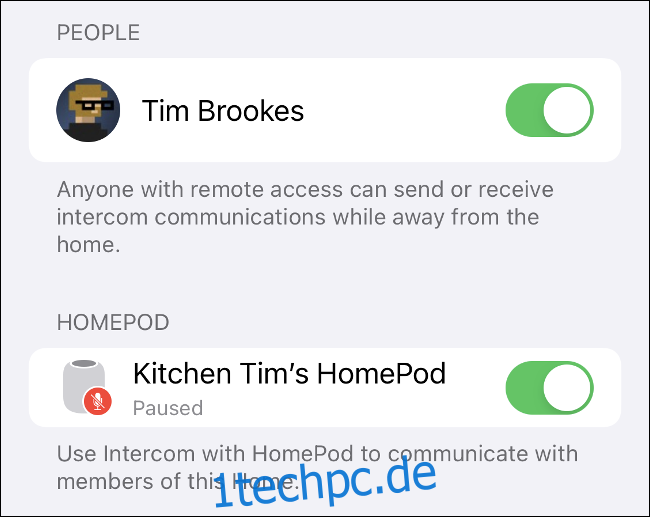
Sie können dann auswählen, ob Sie Benachrichtigungen auf Geräten (Nicht-HomePods) im Abschnitt „Benachrichtigungen erhalten wann“ erhalten möchten. Stellen Sie sicher, dass Sie alle HomePod-Lautsprecher aktivieren, die unten im Menü aufgeführt sind, zusammen mit allen Personen in Ihrem Zuhause, die Zugriff auf die Intercom-Funktion haben sollen. Wenn Sie einen bestimmten HomePod ausschließen möchten, schalten Sie ihn einfach aus.
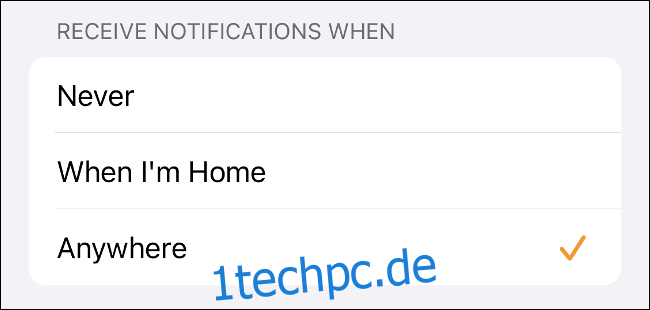
Nachdem Intercom auf allen Lautsprechern aktiviert wurde, die Sie besitzen, ist es an der Zeit, es von Ihrem iPhone, iPad, Ihrer Apple Watch oder Ihrem mit CarPlay verbundenen Motor zu testen.
Sie können Intercom auf folgende Weise verwenden:
„Hallo Siri. Sprechanlage, ich komme spät nach Hause.“
„Hey, Siri, sag allen, dass ich spät nach Hause komme.“
„Hallo Siri. Gegensprechanlage Wohnzimmer, hat das Spiel begonnen?“
Wie auch immer Sie die Funktion aufrufen, sie spielt immer alles ab, was Ihr Mikrofon nach „Gegensprechanlage“ oder „Sag es allen“ aufnimmt.
Info: Um Intercom verwenden zu können, muss auf dem Gerät (iPhone oder iPad), von dem aus Sie die Nachricht senden, iOS 14.2 oder höher installiert sein. Wenn Ihr HomePod oder Apple-Gerät nicht auf dem neuesten Stand ist, wird möglicherweise ein Fehler angezeigt, der Sie auffordert, die Funktion zu aktivieren, auch wenn Sie dies bereits getan haben.
Wenn beim Versuch, eine Nachricht zu senden, ein Fehler auftritt, aktualisieren Sie Ihr iPhone auf die neueste iOS-Version und starten Sie dann die Home-App neu. Tippen und halten Sie das HomePod-Symbol, scrollen Sie dann nach unten und tippen Sie auf das Zahnrad Einstellungen. Führen Sie alle Softwareupdates aus, die als ausstehend aufgeführt sind; Wenn Sie keine sehen, ist Ihr HomePod auf dem neuesten Stand.
Lassen Sie andere Intercom verwenden, indem Sie sie zu Home hinzufügen
Sie können anderen erlauben, Intercom zu verwenden, indem Sie sie zu Ihrer Home-App hinzufügen und dann die Intercom-Funktion aktivieren. Jeder, den Sie hinzufügen, benötigt jedoch ein iPhone oder iPad, um diese Funktion wirklich nutzen zu können.
Starten Sie dazu die Home-App und tippen Sie dann oben links auf „Home“. Tippen Sie im angezeigten Menü auf „Home-Einstellungen“.
Tippen Sie im Abschnitt „Personen“ auf „Personen einladen“ und beginnen Sie dann mit der Eingabe des Namens, der E-Mail-Adresse oder der Telefonnummer der Person, die Sie hinzufügen möchten. Tippen Sie auf „Einladung senden“ und diese Person erhält eine Anfrage auf ihrem Gerät. Nachdem sie akzeptiert haben, werden sie im Abschnitt „Personen“ angezeigt.
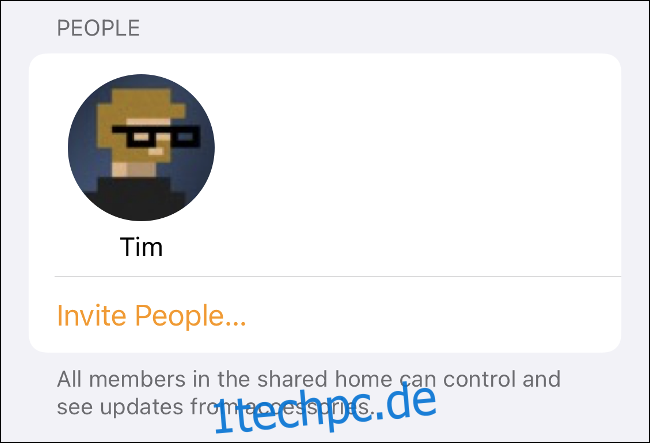
Tippen Sie unter „Home-Einstellungen“ auf „Gegensprechanlage“, um diese Funktion neben der gerade hinzugefügten Person zu aktivieren. Sie können jetzt dieselben Befehle verwenden, um aufgezeichnete Nachrichten in Ihrem ganzen Haus zu senden.
Weitere Tipps für HomePod-Besitzer
Denken Sie darüber nach, sich einen HomePod mini oder zwei für eine vollständige Siri-Abdeckung zu Hause zu schnappen? Apples neuester (und kleinster) intelligenter Lautsprecher hat einen attraktiven Preis, aber es gibt ein paar Dinge, die Sie zuerst berücksichtigen sollten.
Wenn Sie bereits einen oder zwei HomePods haben und sich fragen, was Sie sonst noch mit dem intelligenten Lautsprecher von Apple machen können, sehen Sie sich unsere Top-Tipps und Tricks für HomePods an.